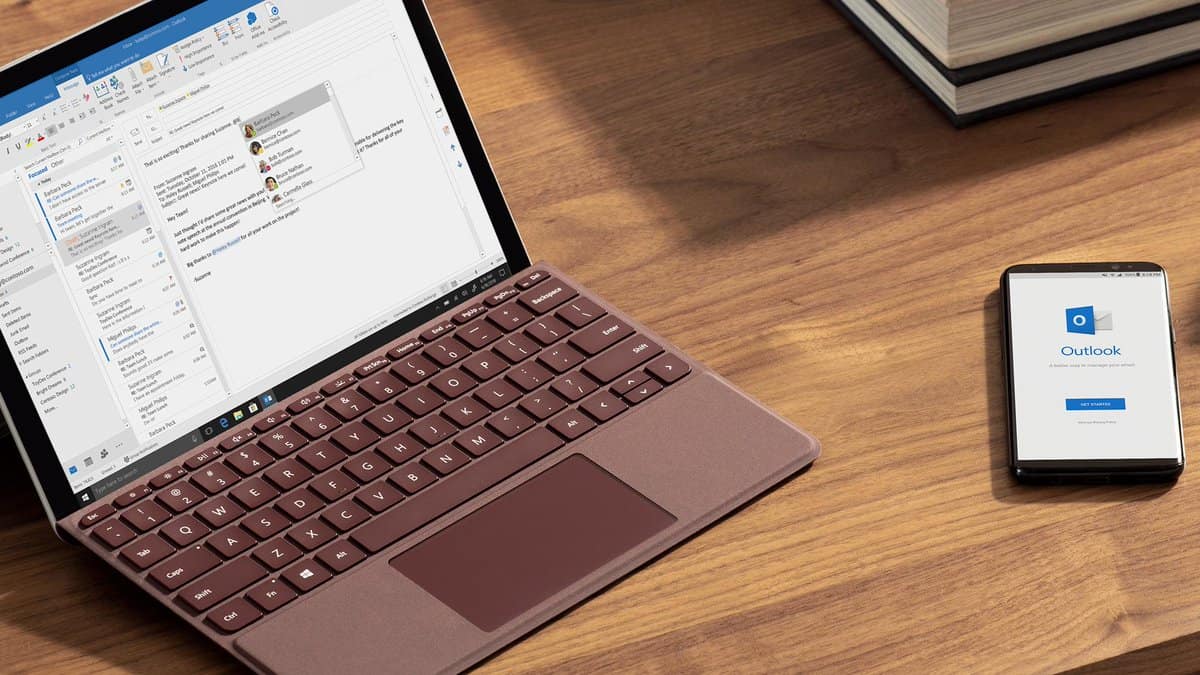Kodėl „Junk“ parinktis Outlook 365 yra pilka?
Dažnai „Junk“ parinktis yra pilka Microsoft Outlook. Šiame straipsnyje parodoma, kaip tai išspręsti.
Norėdami gauti kompaktiškesnį gautųjų išdėstymą „Outlook“ žiniatinklio programoje:
Viršutiniame dešiniajame programos kampe spustelėkite nustatymų krumpliaratį.
Pakeiskite parinktį „Ekrano tankis“ į „Kompaktiškas“.
Nustatykite parinktį „Skaitymo sritis“ į „Slėpti“.
Tiksliai sureguliuokite spustelėdami „Peržiūrėti visus „Outlook“ nustatymus“ ir peržiūrėdami parinktis skyriuje Paštas > Išdėstymas.
Numatytąjį „Outlook“ žiniatinklyje išdėstymą sudaro stambus pranešimų sąrašas kartu su visada įjungtu skaitymo skydeliu. Pranešimų peržiūros, vaizdų miniatiūros ir priedų nuorodos rodomos eilute, todėl kiekvienas pranešimas užima daug vertikalios ekrano vietos. Šiek tiek tinkindami galite pritaikyti „Outlook“ išdėstymą, kad galėtumėte naudoti kompaktišką dizainą, labiau primenantį tradicines el. pašto programas.
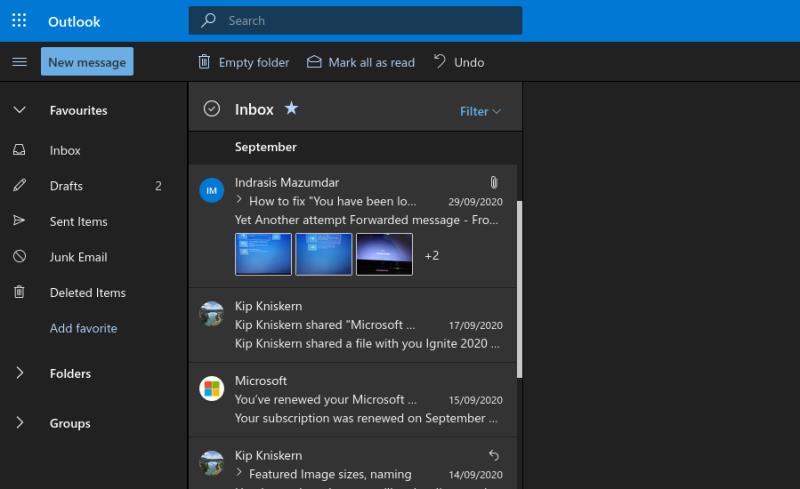
Viršutiniame dešiniajame „Outlook“ sąsajos kampe spustelėkite nustatymų krumpliaratį. Pradėkite pakeisdami parinktį „Ekrano tankis“ į „Kompaktiškas“. Tada nustatykite „Skaitymo sritį“ į „Slėpti“. Šie du pokyčiai turi dramatišką poveikį. Dabar pranešimų sąraše naudojama visa laisva vieta. Labai svarbu, kad jis taip pat labiau panašus į tradicinį sąrašą, kuriame ekrane gali tilpti daug daugiau pranešimų.
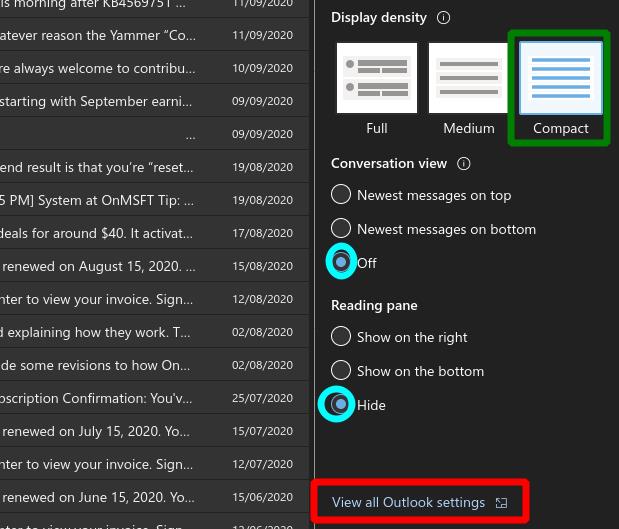
Kompaktiškas režimas taip pat pašalina daugumą vaizdinių priedų, tokių kaip siuntėjo avatarai ir vaizdų peržiūros. Šias funkcijas galima pasirinktinai iš naujo įjungti spustelėjus nuorodą „Peržiūrėti visus „Outlook“ nustatymus“, esančią išskleidimo apačioje.
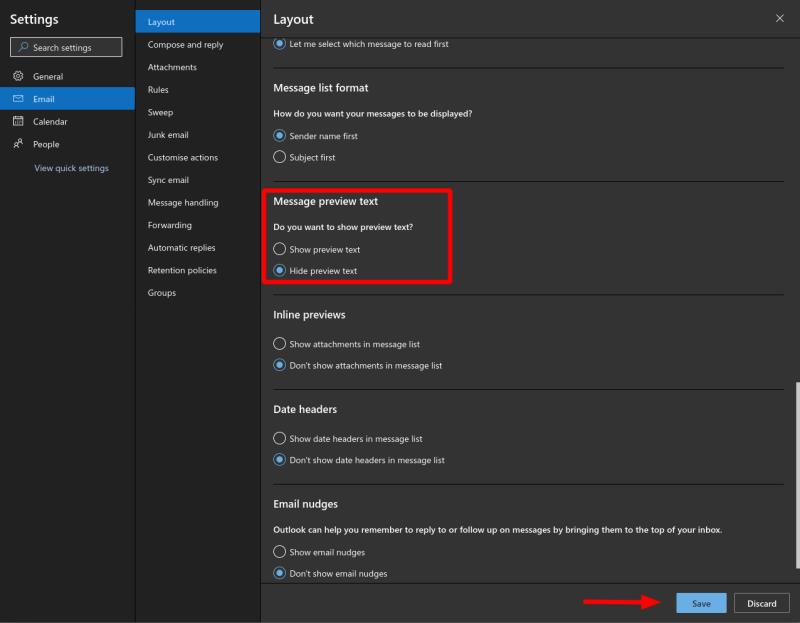
Pasirodžiusį dialogo langą Nustatymai sureguliuokite gautųjų išvaizdą. Darant prielaidą, kad siekiate maksimalaus kompaktiškumo, turėsite pakeisti tik vieną nustatymą: „Pranešimo peržiūros tekstas“. Slinkite žemyn, kad jį rastumėte, tada pakeiskite parinktį į „Slėpti peržiūros tekstą“. Taip pranešimų sąraše bus rodoma tik temos eilutė.
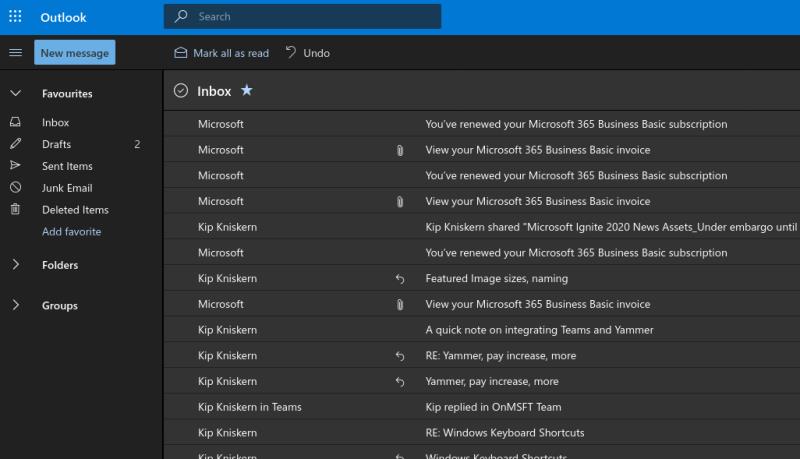
Galite peržiūrėti likusias išdėstymo parinktis atskirai, kad tinkintumėte gautuosius pagal savo skonį. Atminkite, kad iš naujo įgalinus kai kuriuos nustatymus, pvz., įtrauktųjų priedų peržiūras arba sugrupuotas datos antraštes, pranešimams vėl bus naudojama daugiau vertikalios vietos. Gali tekti atnaujinti naršyklę, kad galėtumėte stebėti pakeitimus, kuriuos atliekate redagavus išdėstymo nustatymus.
Dažnai „Junk“ parinktis yra pilka Microsoft Outlook. Šiame straipsnyje parodoma, kaip tai išspręsti.
Microsoft palaikymas paprašė pasidalinti klaidų žurnalais iš Outlook programos, bet nežinote, kaip? Čia rasite Outlook pasaulinio žurnalavimo ir išplėstinio žurnalavimo veiksmus.
Sužinokite, kodėl pasirodo 0x80040305 klaidos kodas ir kaip jį išspręsti, kad galėtumėte vėl siųsti el. laiškus iš Outlook.
Mes jums parodysime išsamius žingsnius, kaip atšaukti išsiųstą el. laišką iš Microsoft Outlook 365.
Ką daryti, kai gaunate įspėjimą, kad jūsų Microsoft Outlook pašto dėžutė viršija dydžio limitą.
Tvarkyti kelis el. pašto dėžutes gali būti sudėtinga, ypač jei svarbūs laiškai patenka į abi. Tai problema, su kuria susiduria daugelis žmonių, jei anksčiau atidarė Microsoft Outlook ir Gmail paskyras. Šiame straipsnyje sužinosite, kaip sinchronizuoti Gmail su Microsoft Outlook.
Vadovas, kuris parodys, kaip įjungti arba išjungti „Microsoft Outlook“ priedus (pliug-inus).
Ar jūsų įmonė ką tik pradėjo naudoti „Microsoft 365“? Štai keletas nustatymų, kuriuos turėtumėte sukonfigūruoti, norėdami tinkinti „Microsoft 365“ internetinę patirtį, kad galėtumėte ją pritaikyti.
Štai kaip galite tvarkyti savo susitikimus programoje „Outlook“.
„Zoom“ suteikė galimybę organizacijoms ir švietimo įstaigoms bendradarbiauti dirbant, įrašyti seansus, dalytis ekranais vieni su kitais ir bendrauti su klientais bei bendradarbiais. Tarnyba…
Numatytąjį „Outlook“ žiniatinklyje išdėstymą sudaro stambus pranešimų sąrašas kartu su visada įjungtu skaitymo skydeliu. Pranešimų peržiūros, vaizdų miniatiūros ir
Ar jūsų gautieji netvarka programoje „Outlook“? Pabandykite nustatyti taisykles. Naujausiame „Microsoft 365“ vadove gerai paaiškinkite, kaip galite naudoti taisykles, kad automatiškai perkeltumėte, pažymėtumėte ir atsakytumėte į el. laiškus.
Tai metų laikas, kai ruošiatės išeiti iš darbo ir grįžti namo švęsti atostogas – net jei fizine prasme jos gali būti viena ir ta pati.
Štai kaip galite nustatyti „Microsoft Teams“ susitikimą programoje „Outlook“.
Naujausiame „Office 365“ vadove pažvelkite į tai, kaip galite pridėti parašą prie el. laiškų programoje „Outlook“.
Išsiuntėte el. laišką netinkamam asmeniui? Štai kaip galite tai prisiminti programoje „Outlook“.
„Windows 10“ suteikia daugybę pelės tinkinimo parinkčių, todėl galite lanksčiai nustatyti, kaip veikia jūsų žymeklis. Šiame vadove gerai pasimokykite, kaip efektyviai naudoti savo pelę.
Sužinokite, kaip paaukoti Robux savo draugams Roblox platformoje. Šiame straipsnyje rasite efektyvius metodus, kaip pasidalinti Robux greitai ir lengvai.
Išsamus vadovas, kaip <strong>atšaukti „Netflix“</strong> prenumeratą ir atsisakyti paskyros. Sužinokite, kokios yra priežastys ir procesas, kaip tai padaryti.
Sužinokite, kaip daryti geresnes asmenukes su išmaniojo telefono kamera, naudojant efektyvius patarimus ir gudrybes.
Kaip atkurti gamyklinius Meta Quest 2 suraskite visus paslapčių ir gudrybių sprendimus, kad pagerintumėte savo virtualios realybės patirtį.
Sužinokite, kas peržiūrėjo jūsų „Instagram“ profilį, naudojant efektyvius įrankius ir strategijas. Išsiaiškinkite, kaip sekti savo „Insta“ persekiotojus!
Kaip įjungti nuotolinio darbalaukio ryšius „Windows 10“: žingsniai, patarimai ir priemonės, kad būtų galima pasiekti kompiuterį nuotoliniu būdu. Sužinokite daugiau apie „Windows Remote Desktop Connection“.
Pasitaiko atvejų, kai pokalbio draugas gali jus suerzinti ir nenorite, kad jis matytų jūsų istorijas ar žavesius. Tokiu atveju sužinokite, kaip pašalinti arba užblokuoti ką nors „Snapchat“.
Kaip pataisyti, kad „Nintendo Switch“ neįsijungtų? Štai 4 paprasti sprendimai, kaip ištaisyti, kad „Nintendo Switch“ neįsijungtų.
Gaukite atsakymus į „Android“ problemą: kaip iš naujo paleisti telefoną be maitinimo mygtuko? Aptarti šeši geriausi būdai iš naujo paleisti telefoną nenaudojant maitinimo mygtuko.